Mis on RSGUPD.exe ja kuidas seda eemaldada?
Varia / / August 04, 2021
Kui vaatate kogu taustal töötavate aktiivsete protsesside loendit ja leiate sealt RSGUPD.exe, peaksite muretsema. Paljud inimesed on seda protsessi oma süsteemides pealt näinud, kuid neil pole aimugi, mida see süsteemis teeb. Tegelikkuses on see Remo tarkvaraga komplekteeritud pahavara. Nii et kui näete seda faili, võite olla kindel, et teie viirusetõrjeprogramm on teie ebaõnnestunud.
See protsess ei mõjuta siiski süsteemi jõudlust eriti. Seega on võimalus, et te isegi ei tea või tunnete, et tegemist on infektsiooniga. Kuigi selle rakenduse mõju ressurssidele on väike, ei tohiks te siiski lasta sellel programmil arvutis püsida, kuna pahavara nakkuse lubamine ei saa kunagi süsteemile kasulik olla. Nii et siin siin artiklis näeme võimalikke asju, mida saate proovida selle protsessi oma arvutist jäädavalt eemaldada.

Lehe sisu
-
Mis on RSGUPD.exe ja kuidas see eemaldada?
- Värskendage Windowsi:
- Viirusetõrjeprogrammi värskendamine:
- Rsg-protsesside lõpetamine ja allikakausta eemaldamine:
Mis on RSGUPD.exe ja kuidas see eemaldada?
RSGUPD.exe on Remo tarkvaraga kaasas olev pahavara. See üritab pidevalt toetatud lüüsi avada, takistades kasutajal süsteemi turvarežiimis käivitada. Mõnikord võib juhtuda, et vajate oma süsteemilt turvarežiimi käivitamist. Nii et kui näete seda protsessi oma käimasolevate protsesside loendis, peate sellest kohe lahti saama. Vaatame, kuidas me siin hakkama saame.
Värskendage Windowsi:
Windows 10-l on sisseehitatud viirusetõrjeprogramm Windows Defender, mis hoiab süsteemi pidevalt kaitstud. Kuid kui Windows Defenderi viiruse ja pahavara definitsioonid on aegunud, ei saa te täielikku kaitset, mida see tööriist suudab pakkuda.
Windows Defenderi viirusemääratluste värskendamiseks peate värskendama oma Windowsi uusimale versioonile. Microsoft lükkab nüüd Windowsi värskendustena Windowsi Defenderi värskendused. Nii et kui teie süsteemis töötab uusim Windowsi järk, peaks teie Windows Defender suutma selle pahavara tuvastada ja süsteemist eemaldada.
- Windowsi sätete avamiseks vajutage Windowsi klahvi + I.
- Klõpsake nuppu Värskenda ja turvalisus.

- Seejärel klõpsake menüü Uuendus ja turvalisus vasakul vahekaardil Windowsi värskenduste vahekaarti. Siin paremal paanil peaksite nägema Windowsi värskendamisvalikuid.
- Laadige alla ja installige kõik siin ilmuvad värskendused ja taaskäivitage arvuti.
- Seejärel käivitage programm Windows Defender, otsides seda Windowsi otsinguribalt. Seejärel tehke pahavara kontrollimiseks kogu oma süsteemis täielik kontroll. See peaks olema võimeline seda avastama ja sellest lahti saama.
Kui see meetod ei tööta teie jaoks ja näete siiski, et protsess RSGUPD.exe töötab, proovige järgmist allpool mainitud lahendust.
Viirusetõrjeprogrammi värskendamine:
Kui teie arvutis pole kolmanda osapoole viirusetõrjeprogrammi, installige see. Viirusetõrjeprogrammide osas on mitu võimalust. Vastavalt teie valikule laadige alla ja installige üks neist. Seejärel peate enne arvuti skannimist värskendama oma viirusetõrjeprogrammi viirusemääratlusi. Kui teil on viirusetõrjeprogrammi uusim versioon, kuid selle viirusemääratlusi ei värskendata, pole sellest mingit kasu.
Definitsioonide värskendamise võimaluse leiate oma viirusetõrjeprogrammist. Kui olete definitsioone värskendanud, käivitage arvuti täielik süsteemiskannimine. Viirusetõrjeprogramm peaks suutma pahavara tuvastada ja selle arvutist eemaldada.
Kuulutused
Kui see meetod ei tööta teie jaoks ja näete siiski, et protsess RSGUPD.exe töötab, proovige järgmist allpool mainitud lahendust.
Rsg-protsesside lõpetamine ja allikakausta eemaldamine:
See meetod keelab selle protsessi jäädavalt teie arvutis töötamise. See ei eemalda protsessi arvutist, kuid neutraliseerib selle ja te ei näe enam, et teie arvutis töötab protsess RSGUPD.exe.
- Vajutage Windowsi klahvi + X ja seejärel klõpsake kuvatavate valikute loendis nupul „Tegumihaldur”.
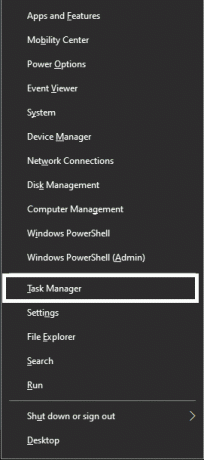
Kuulutused
- Klõpsake ülaosas vahekaarti “Protsessid”.
- Otsige loendist kõiki protsesse, mille nimes on „rsg”.
- Valige kõik need protsessid ja seejärel klõpsake kõigi nende jaoks nuppu "Lõpeta ülesanne".
- Pärast seda avage oma C-draiv ja seejärel navigeerige jaotisse ProgramData> RSG.
- Siin kustutage kõik failid, milles on „rsg”.
Kui protsess uuesti loendis ilmub, peate seda protsessi aeg-ajalt kordama. Püsivama lahenduse leidmiseks peate leidma viirusetõrjeprogrammi, mis suudab selle pahavara teie arvutist tuvastada ja eemaldada.
See kõik käib protsessi RSGUPD.exe ja selle eemaldamise kohta. MinaKui teil on selle artikli kohta küsimusi või küsimusi, siis kommenteerige allpool ja me pöördume teie poole. Vaadake kindlasti ka meie teisi artikleid iPhone'i näpunäited ja nipidAndroidi näpunäited ja nipid, Arvuti näpunäited ja nipidja palju muud kasuliku teabe saamiseks.



